반갑습니다. 이번 글에서는 알캡쳐 무료 다운로드 내용에 대해서 알아보도록 하겠습니다.
컴퓨터를 사용하다 보면 화면을 스크린 샷을 해야 하는 경우가 있습니다. 이런 경우에 윈도우에서 기본적으로 제공하는 캡쳐 프로그램을 이용해서 화면을 저장을 할 수도 있고 좀더 다양한 기능을 이용을 하기 위해서 알캡쳐와 같은 프로그램을 이용을 해서 화면을 캡쳐를 할 수도 있습니다.
우선 윈도우10에서 제공하는 캡쳐 프로그램을 이용을 해서 화면을 저장 하고 싶다면 아래 글을 참고를 하시면 됩니다.
2019/08/30 - [분류 전체보기] - 윈도우10 캡쳐도구 사용법

알캡쳐에 대해서 간단히 알아보고 다운로드를 받고 설치를 하는 방법에 대해서 확인을 하여보도록 하겠습니다.
알캡쳐는 모니터 화면 안의 무엇이든 원하는 순간에 보이는 그대로 캡처해주는 화면 캡쳐 프로그램 입니다.
직접지정 캡처는 물론 단위영역 캡처, 창캡처, 전체화면 캡처,스크롤 캡처, 지정사이즈 캡처, 꾸미기 등의 기능을 제공하고 있습니다.
해당 프로그램은 무료이고 간단한 편집툴을 제공을 하기 때문에 캡쳐한 사진을 편집을 할 수가 있습니다.
● 알캡쳐알캡쳐 무료 다운로드 받기

1. 배포 사이트로 이동하세요!
2. 알캡처 항목을 클릭하세요!

3. 크롬을 이용을 하는 경우에는 왼쪽 하단에 보시면 위와 같이 다운로드 알림창이 표시가 됩니다. IE는 화면 아래쪽에 노란색 알림창으로 보입니다.
● 알캡쳐 설치하기
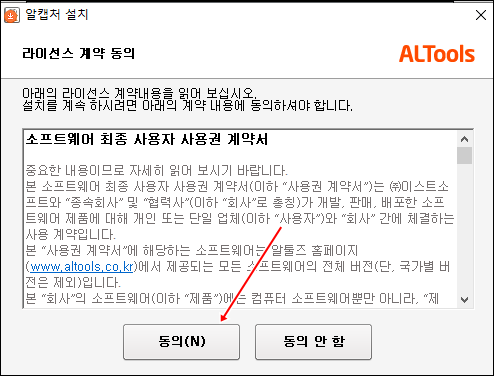
1. 알캡쳐 설치마법사가 실행이 되면 동의 버튼을 클릭하세요.

2. 설치시작 버튼을 클릭하세요!

3. 빠른설치 버튼을 클릭하세요!
ZUM을 검색엔진으로 항목을 보시고 필요가 없다면 체크해제를 하시면 됩니다.

4. 설치가 시작이 됩니다.

5. 완료가 되면 확인을 클릭하시면 설치가 완료가 됩니다.
알툴바를 설치 해 보시겠습니다? 하는 항목이 있습니다. 필요가 없다면 체크를 해제를 하시면 됩니다.
여기까지 알캡쳐 무료 다운로드 및 설치하는 방법에 대해서 알아보았습니다.
▶참고하면 좋은글
2020/12/28 - [동영상 편집/네이버 캡쳐] - 네이버캡쳐 사용법
2020/12/29 - [동영상 편집/네이버 캡쳐] - 네이버 캡쳐 프로그램